Содержание:
- Перезапустите Проводник Windows
- Перезагрузите компьютер
- Запустите средство устранения неполадок со звуком
- Отключите и снова включите аудиоустройство
- Переустановите аудиоустройство
- Сброс настроек звука до значений по умолчанию
- Обновите операционную систему Windows
- Запустите сканирование на наличие вредоносных программ
- Верните ползунок громкости в правильное положение
Столкнувшись с ситуацией, когда ползунок громкости Windows 11 застрял на экране, вы можете ощутить не только раздражение, но и замешательство относительно того, как решить эту проблему. Этот небольшой, но крайне назойливый глюк может помешать вашей ежедневной работе или развлечениям, постоянно отображаясь на экране и отвлекая внимание. К счастью, существует несколько эффективных методов, которые помогут вам избавиться от этой проблемы и восстановить нормальную работу вашей системы.
Проблема с застреванием ползунка громкости может быть вызвана различными факторами, включая программные сбои, неполадки в драйверах аудиоустройств, конфликты в программном обеспечении и другие системные ошибки. В этой статье мы представим вам 8 основных способов исправления этой проблемы, начиная от простых решений, таких как перезагрузка системы, до более сложных методов, включая обновление или возврат драйверов и использование системных утилит для диагностики и исправления.
Перезапустите Проводник Windows
Одним из наиболее эффективных и простых способов устранения проблемы с застреванием ползунка громкости в Windows 11 является перезапуск Проводника Windows. Этот метод помогает решить множество графических и интерфейсных проблем, не требуя значительных усилий или глубоких технических знаний. Вот как вы можете перезапустить Проводник Windows:
Шаг 1: Откройте Диспетчер задач
Нажмите Ctrl + Shift + Esc на клавиатуре, чтобы открыть Диспетчер задач.
Если Диспетчер задач открылся в компактном режиме, кликните на «Подробнее» в нижней части окна, чтобы переключиться в расширенный режим просмотра.
Шаг 2: Найдите процесс «Проводник Windows»
Во вкладке «Процессы» пролистайте список до раздела «Приложения Windows» и найдите процесс под названием «Проводник Windows» или «Windows Explorer».
Выделите его, кликнув один раз левой кнопкой мыши.
Шаг 3: Перезапустите Проводник Windows
С правой стороны окна Диспетчера задач найдите и нажмите кнопку «Перезапустить» в нижней части окна. Если вы не видите такой кнопки, можно кликнуть правой кнопкой мыши по выбранному процессу и выбрать «Перезапустить» из контекстного меню.
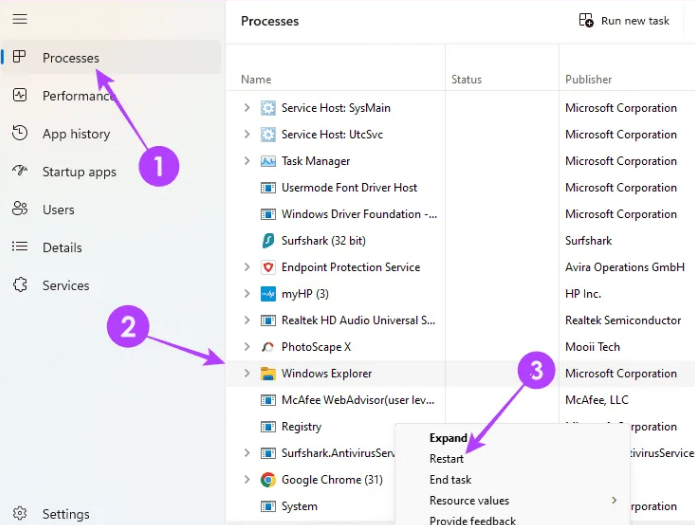
Дождитесь, пока Проводник Windows перезапустится. Это может занять несколько секунд. Во время перезапуска могут кратковременно исчезнуть значки рабочего стола и панель задач, но они должны появиться снова после завершения процесса.
Перезапуск Проводника Windows часто помогает решить проблему с застреванием ползунка громкости, так как этот процесс отвечает за отображение графического интерфейса пользователя, включая элементы управления громкостью. Если после перезапуска Проводника проблема повторяется, стоит рассмотреть другие методы устранения неисправностей, описанные в этой статье.
Перезагрузите компьютер
Иногда самым простым и эффективным решением технической проблемы может стать перезагрузка вашего компьютера. Это действие закрывает все запущенные программы и процессы, очищает оперативную память и временные файлы, что может помочь устранить временные ошибки и сбои в системе, в том числе и проблему с застреванием ползунка громкости на экране Windows 11. Вот как можно перезагрузить ваш компьютер:
Сохраните все открытые файлы и закройте программы.
Прежде чем перезагрузить компьютер, убедитесь, что вы сохранили все важные данные и закрыли все приложения, чтобы избежать потери данных.
Откройте меню «Пуск».
Нажмите на значок Windows в левом нижнем углу экрана или используйте клавишу Windows на клавиатуре.
Выберите «Питание».
В меню «Пуск» найдите и нажмите на иконку питания, обычно расположенную в нижней части меню.
Нажмите «Перезагрузить».
В появившемся списке опций питания выберите «Перезагрузить». Ваш компьютер начнет процесс перезагрузки.
Перезагрузка компьютера может занять некоторое время в зависимости от конфигурации системы и количества запущенных программ. После завершения процесса компьютер автоматически включится, и вы сможете проверить, решена ли проблема с застреванием ползунка громкости.
Этот метод стоит применять в качестве первого шага при возникновении любых непредвиденных проблем или сбоев в работе системы, так как он является одним из самых безопасных и может решить множество различных проблем без необходимости вмешательства в системные настройки или использования дополнительного программного обеспечения.
Запустите средство устранения неполадок со звуком
Windows 11 включает множество встроенных средств устранения неполадок, предназначенных для автоматического обнаружения и решения различных проблем, связанных с операционной системой и аппаратным обеспечением. Если ползунок громкости застрял на вашем экране, использование средства устранения неполадок со звуком может помочь определить и устранить проблему. Вот как можно воспользоваться этим инструментом:
Шаг 1: Открытие настроек средства устранения неполадок
Откройте «Настройки» Windows. Нажмите кнопку «Пуск» или клавишу Windows на клавиатуре, затем выберите «Настройки», символизируемые шестеренкой.
Перейдите в раздел «Система». В меню настроек выберите «Система», затем в левой панели перейдите к разделу «Устранение неполадок».
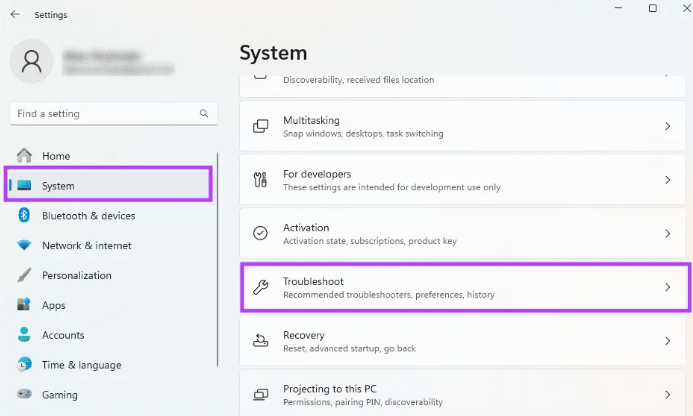
Выберите «Другие средства устранения неполадок». Найдите и выберите этот пункт, чтобы просмотреть список всех доступных средств устранения неполадок.
Шаг 2: Запуск средства устранения неполадок со звуком
Найдите средство устранения неполадок со звуком. В списке доступных средств устранения неполадок найдите «Воспроизведение звука» или аналогичный пункт, связанный со звуком.
Запустите средство устранения неполадок. Нажмите на «Запустить» рядом с соответствующим средством устранения неполадок, чтобы начать процесс диагностики и автоматического исправления обнаруженных проблем со звуком.
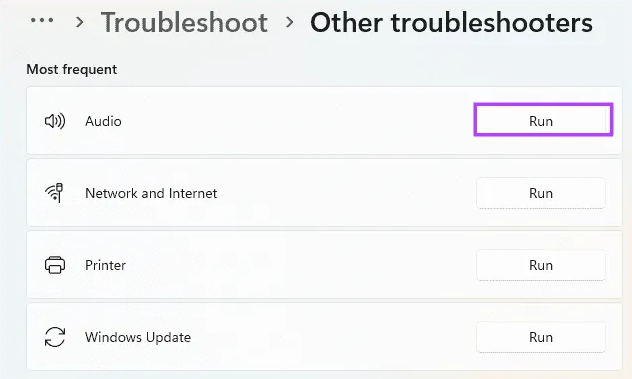
Шаг 3: Следуйте инструкциям на экране
Следуйте подсказкам и инструкциям, которые появятся на экране в процессе работы средства устранения неполадок. Вам может быть предложено выбрать конкретное устройство для диагностики или подтвердить выполнение определенных действий.
После завершения процесса устранения неполадок перезагрузите компьютер и проверьте, исчез ли ползунок громкости с экрана.
Использование средства устранения неполадок со звуком в Windows 11 — это быстрый и легкий способ попытаться решить проблему с застреванием ползунка громкости. Этот метод работает автоматически и не требует от пользователя глубоких знаний в области информационных технологий, что делает его доступным для широкого круга пользователей.
Отключите и снова включите аудиоустройство
Иногда решение проблемы с застрявшим ползунком громкости в Windows 11 может быть настолько простым, как отключение и последующее повторное включение вашего аудиоустройства. Этот метод помогает системе переинициализировать аудио драйверы и устройства, что может устранить временные сбои или конфликты. Вот как вы можете выполнить этот процесс:
Шаг 1: Открытие Диспетчера устройств
Откройте меню «Пуск» и введите в поиске «Диспетчер устройств», затем выберите его из результатов поиска.
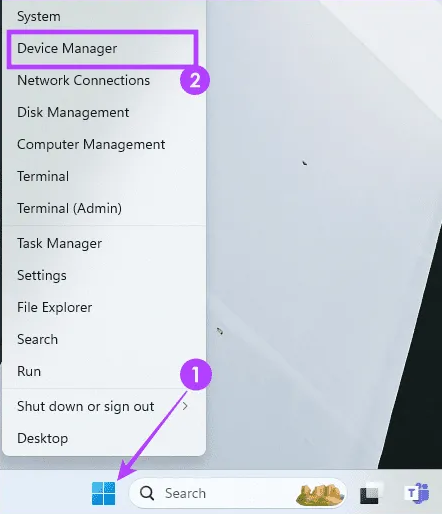
Найдите ваше аудиоустройство. В Диспетчере устройств пролистайте список до раздела «Звуковые, видео и игровые устройства» и разверните его, чтобы увидеть список установленных аудиоустройств.
Шаг 2: Отключение аудиоустройства
Кликните правой кнопкой мыши по устройству, которое вы используете для воспроизведения звука (например, вашим основным аудиоустройством или спикерами).
Выберите «Отключить устройство». Это временно отключит выбранное аудиоустройство в системе. Если на вашем компьютере есть другие аудиоустройства, вы можете повторить этот процесс для каждого из них, если не уверены, какое именно вызывает проблему.
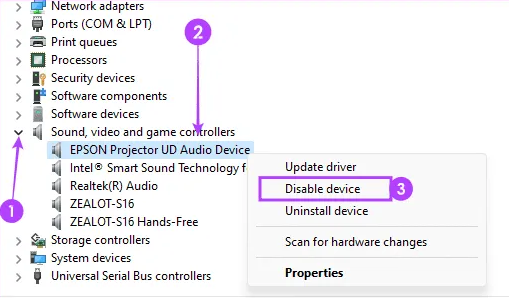
Шаг 3: Повторное включение аудиоустройства
Повторно кликните правой кнопкой мыши по только что отключенному аудиоустройству в Диспетчере устройств.
Выберите «Включить устройство». Это позволит системе заново инициализировать аудиоустройство и его драйверы.
Шаг 4: Проверьте работоспособность ползунка громкости
После повторного включения аудиоустройства попробуйте настроить громкость и убедитесь, что ползунок громкости теперь функционирует корректно и не застревает на экране.
Этот метод часто оказывается эффективным для устранения многих аудио проблем в Windows 11, включая застревание ползунка громкости. Отключение и последующее включение аудиоустройств дает системе шанс «освежить» свои настройки и исправить любые мелкие неполадки, которые могли возникнуть.
Переустановите аудиоустройство
Если проблема с застрявшим ползунком громкости в Windows 11 продолжает возникать даже после отключения и повторного включения аудиоустройства, следующим шагом может быть полная переустановка аудиоустройства. Этот метод позволяет устранить более серьезные проблемы, связанные с драйверами или конфигурацией устройства, путем удаления текущих драйверов и установки их заново. Вот как вы можете переустановить аудиоустройство на вашем компьютере с Windows 11:
Шаг 1: Удаление аудиоустройства
Откройте Диспетчер устройств. Для этого нажмите правой кнопкой мыши на кнопку «Пуск» и выберите «Диспетчер устройств» из контекстного меню.
Найдите ваше аудиоустройство. Раскройте раздел «Звуковые, видео и игровые устройства» и найдите аудиоустройство, которое необходимо переустановить.
Удалите устройство. Кликните правой кнопкой мыши по устройству и выберите «Удалить устройство». В появившемся окне подтверждения выберите «Удалить» для подтверждения вашего намерения. Это удалит устройство и связанные с ним драйверы из системы.
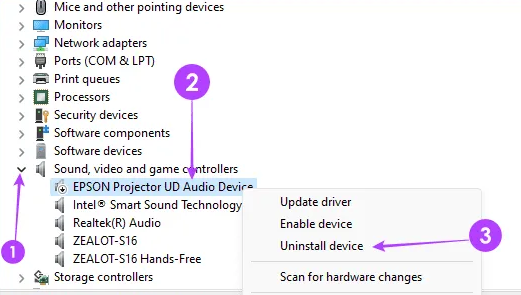
Шаг 2: Перезагрузите компьютер
После удаления аудиоустройства перезагрузите ваш компьютер. Windows автоматически обнаружит отсутствующее аудиоустройство и попытается установить подходящие драйверы при следующем запуске.
Шаг 3: Проверьте и обновите драйверы
После перезагрузки проверьте, было ли аудиоустройство установлено корректно. Для этого снова откройте Диспетчер устройств и найдите ваше аудиоустройство в списке. Если Windows не смогла автоматически установить драйверы, вам может потребоваться вручную загрузить и установить последнюю версию драйверов с официального сайта производителя аудиоустройства
Шаг 4: Проверьте работу ползунка громкости
После успешной переустановки аудиоустройства и обновления драйверов попробуйте настроить громкость и убедитесь, что проблема с застрявшим ползунком громкости была решена.
Переустановка аудиоустройства — это более радикальный способ решения проблем с звуком в Windows 11, но он может быть чрезвычайно эффективным в случаях, когда другие методы не принесли ожидаемого результата. Этот процесс помогает устранить коренные проблемы с драйверами и устройствами, обеспечивая стабильную и корректную работу аудиосистемы.
Сброс настроек звука до значений по умолчанию
Если предыдущие шаги не помогли исправить проблему с застрявшим ползунком громкости в Windows 11, стоит попробовать сбросить настройки звука до значений по умолчанию. Это может помочь решить конфликты настроек или неправильные конфигурации, которые могли возникнуть в процессе использования. Сброс настроек звука до исходных параметров — это довольно простой процесс, который можно выполнить через настройки звука в Windows. Вот как это сделать:
Шаг 1: Откройте настройки звука
Откройте «Настройки» Windows. Нажмите кнопку «Пуск» или клавишу Windows и выберите «Настройки», символизированные иконкой в виде шестеренки.
Перейдите в раздел «Система» и выберите подраздел «Звук» в левой панели настроек.
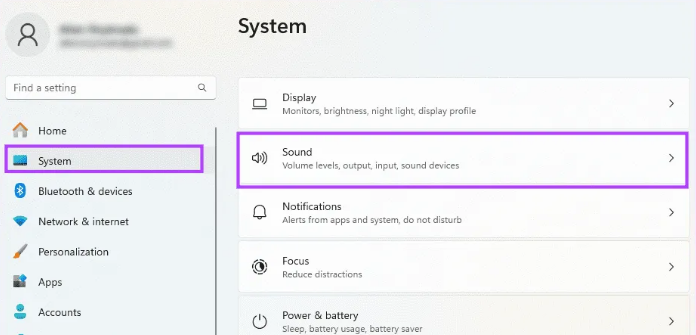
Шаг 2: Сброс настроек звука
Прокрутите вниз до раздела «Дополнительные настройки звука». В некоторых версиях Windows 11 этот раздел может называться иначе, например, «Управление звуковыми устройствами» или «Расширенные настройки звука».
В зависимости от версии и настроек системы это может версии и настроек системы, это может быть кнопка «Сбросить» в разделе настроек звука, либо вам потребуется выбрать ваше устройство воспроизведения и там искать опцию для сброса.
Подтвердите сброс настроек. Если система запросит подтверждение действия, убедитесь, что вы готовы вернуть все настройки звука к исходным значениям и подтвердите свой выбор.
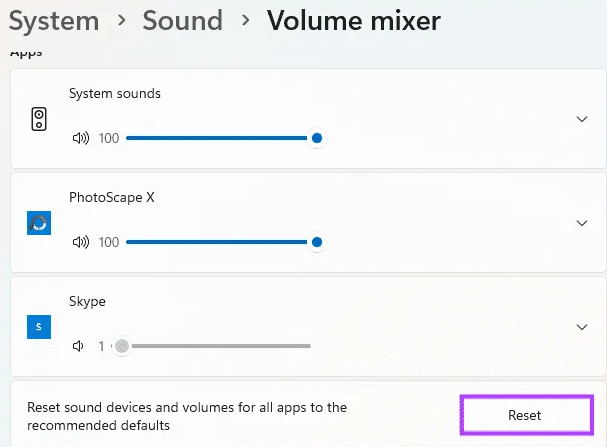
Шаг 3: Проверьте работу ползунка громкости
После сброса настроек звука проверьте работоспособность ползунка громкости, попытавшись изменить уровень громкости на вашем устройстве.
Сброс настроек звука до значений по умолчанию может помочь в случаях, когда неправильная конфигурация или конфликт настроек привел к проблемам с ползунком громкости. Этот метод позволяет начать с чистого листа и может быть особенно полезен, если вы экспериментировали с настройками звука или устанавливали стороннее программное обеспечение для управления аудиоустройствами.
Обновите операционную систему Windows
Одной из причин, по которой ползунок громкости может застревать на экране в Windows 11, является устаревшая версия операционной системы, содержащая ошибки или сбои. Регулярное обновление Windows не только улучшает безопасность и производительность вашего компьютера, но и может решать различные проблемы, связанные с интерфейсом и функциональностью, включая те, что касаются управления звуком. Вот как вы можете обновить вашу операционную систему Windows 11:
Шаг 1: Открытие настроек обновления Windows
Откройте «Настройки» нажав кнопку «Пуск» или клавишу Windows на клавиатуре, затем выберите «Настройки» (иконка в виде шестеренки).
Перейдите в раздел «Обновление и безопасность». Этот раздел содержит все настройки, связанные с обновлением Windows и безопасностью вашего компьютера.
Выберите «Windows Update». Это первый пункт в меню слева, который позволит вам управлять обновлениями операционной системы.
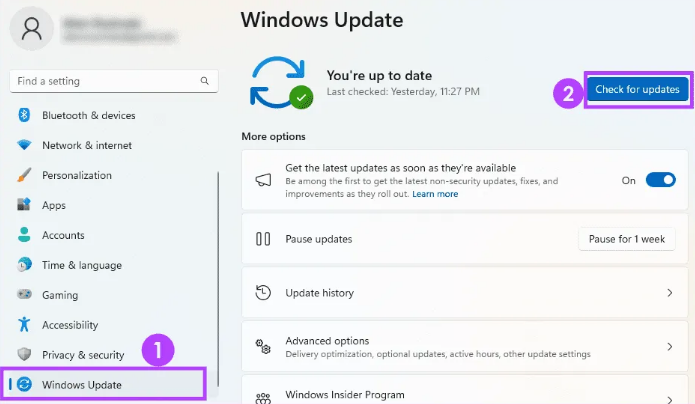
Шаг 2: Проверка наличия обновлений
Нажмите «Проверить наличие обновлений». Система автоматически начнет поиск доступных обновлений для вашего компьютера. Этот процесс может занять некоторое время в зависимости от вашего подключения к интернету и скорости серверов Microsoft.
Скачайте и установите доступные обновления. Если в процессе проверки будут найдены обновления, следуйте инструкциям на экране, чтобы скачать и установить их. В некоторых случаях может потребоваться перезагрузка компьютера.
Шаг 3: Перезагрузка после обновления
После установки обновлений вам будет предложено перезагрузить компьютер. Сохраните все несохраненные данные и закройте все программы, затем выполните перезагрузку. Это гарантирует, что все обновления будут корректно применены к системе.
Шаг 4: Проверка устранения проблемы
После перезагрузки попробуйте воспользоваться ползунком громкости и убедитесь, что проблема устранена. Обновления Windows часто содержат исправления для известных ошибок и сбоев, поэтому с большой вероятностью это может решить вашу проблему.
Регулярное обновление Windows 11 помогает не только улучшить общую стабильность и безопасность вашей системы, но и предотвратить возникновение многих технических проблем, включая застревание ползунка громкости. Если после обновления операционной системы проблема не решилась, рекомендуется рассмотреть другие методы исправления, описанные в данной статье.
Запустите сканирование на наличие вредоносных программ
Вредоносное программное обеспечение может стать причиной множества проблем в операционной системе, включая те, что влияют на работу элементов интерфейса, таких как ползунок громкости. Зловреды могут изменять системные настройки, вызывая сбои или блокируя нормальную работу определенных функций Windows 11. Поэтому одним из важных шагов при решении проблемы с застреванием ползунка громкости является проверка компьютера на наличие вирусов и других вредоносных программ. Вот как вы можете выполнить сканирование:
Шаг 1: Использование Windows Security
Откройте Windows Security. Нажмите кнопку «Пуск» и выберите «Параметры» > «Обновление и безопасность» > «Безопасность Windows». Затем кликните на «Открыть Безопасность Windows», чтобы запустить приложение.
Выберите раздел «Защита от вирусов и угроз». В этом разделе вы найдете инструменты для сканирования системы на наличие вредоносных программ.
Запустите сканирование. Нажмите на «Параметры сканирования» и выберите тип сканирования. Рекомендуется выполнить «Полное сканирование» для тщательной проверки всех файлов и программ на вашем компьютере. Нажмите «Сканировать сейчас» для начала процесса.
Шаг 2: Удаление обнаруженных угроз
Если в процессе сканирования будут обнаружены вредоносные программы, следуйте инструкциям Windows Security для их удаления или карантина. Удаление или карантин вредоносных программ поможет восстановить нормальное функционирование системы и может устранить проблему с застреванием ползунка громкости.
Шаг 3: Перезагрузите компьютер
После завершения процесса удаления вредоносных программ рекомендуется перезагрузить компьютер, чтобы изменения вступили в силу.
Дополнительные меры предосторожности
- Регулярно обновляйте вашу антивирусную программу и базу данных вирусных сигнатур для обеспечения защиты от новейших угроз.
- Избегайте загрузки программ и файлов из ненадежных источников.
- Включите регулярное автоматическое сканирование системы в настройках вашего антивирусного программного обеспечения.
Проверка на наличие вредоносных программ и их последующее удаление — это важный шаг в устранении проблем с застреванием ползунка громкости и других сбоев в работе системы. Это не только поможет решить текущую проблему, но и повысит общую безопасность вашего компьютера.
Верните ползунок громкости в правильное положение
Проблема с застрявшим ползунком громкости на экране Windows 11 может быть раздражающей и мешать повседневному использованию компьютера. Каждое предложенное нами решение имеет свои особенности и может быть эффективным в различных ситуациях, поэтому важно попробовать несколько подходов, чтобы найти тот, который подойдет именно вам. Не забывайте о важности регулярного обновления драйверов и операционной системы, а также о необходимости защиты компьютера от вредоносного программного обеспечения, поскольку эти меры предотвращения помогут избежать множества проблем с ПК в будущем.
Если после применения всех рекомендованных методов проблема все еще сохраняется, возможно, придется обратиться за помощью к специалистам или в службу поддержки Microsoft. В некоторых случаях, проблема может быть вызвана аппаратными неполадками или глубоко укоренившимися системными ошибками, требующими профессионального вмешательства.

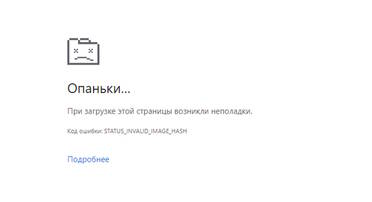

Добавить комментарий